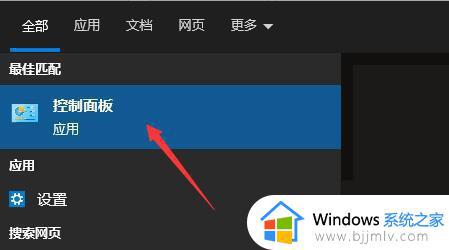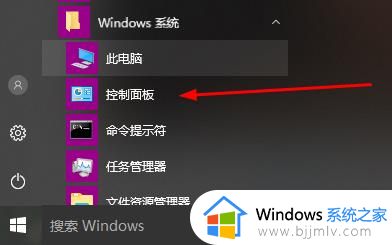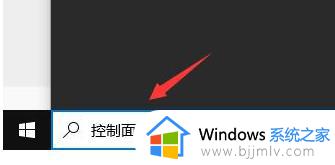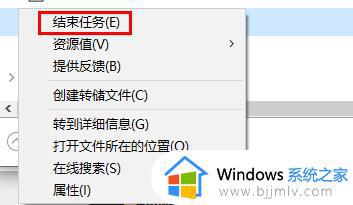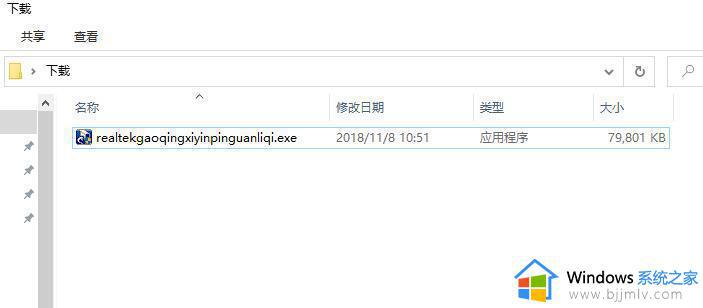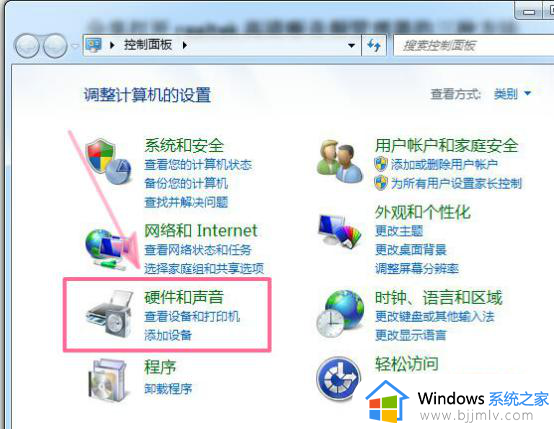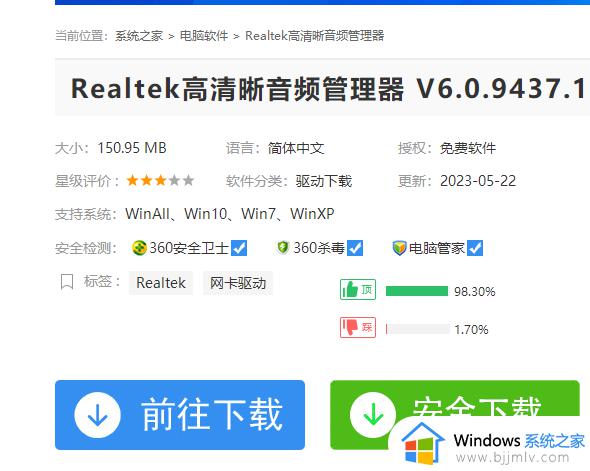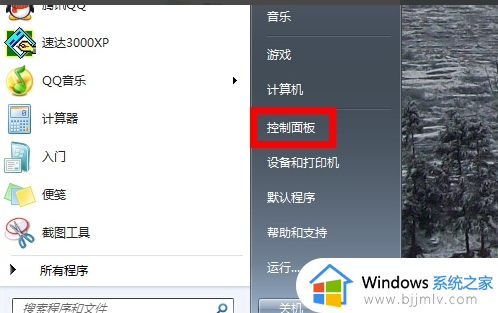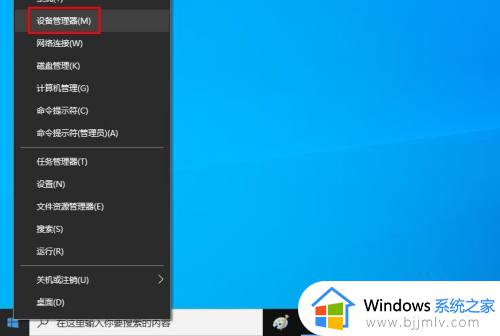realtek高清晰音频管理器一直弹窗怎么办 realtek高清晰音频管理器自动弹出处理方法
更新时间:2023-01-03 13:53:39作者:runxin
我们在日常使用电脑的过程中,有些用户可能会遇到系统外放声音音质不好的情况,因此可以通过realtek高清晰音频管理器来进行声音的优化,然而有小伙伴却反馈自己电脑中的realtek高清晰音频管理器总是会自动弹出,对此应该怎么办呢?下面小编就来教大家realtek高清晰音频管理器自动弹出处理方法。
具体方法:
1、首先我们点击左下角搜索框,输入“控制面板”。
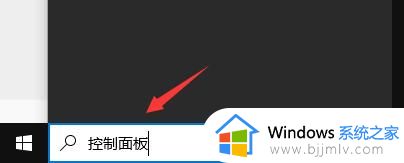
2、然后在搜索结果中打开“控制面板”。
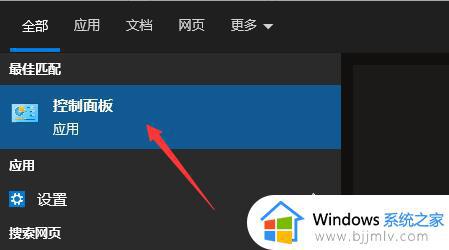
3、在“硬件和声音”选项下打开realtek高清晰音频管理器。
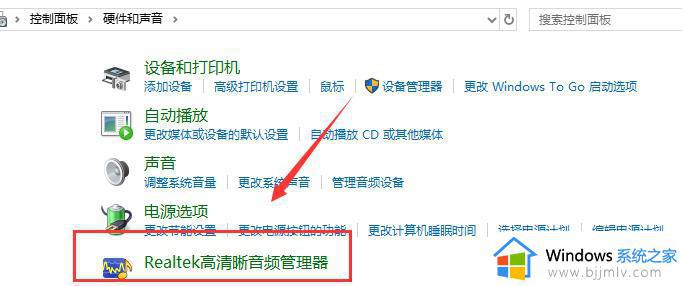
4、打开后点击右上角的黄色文件夹,如图所示。
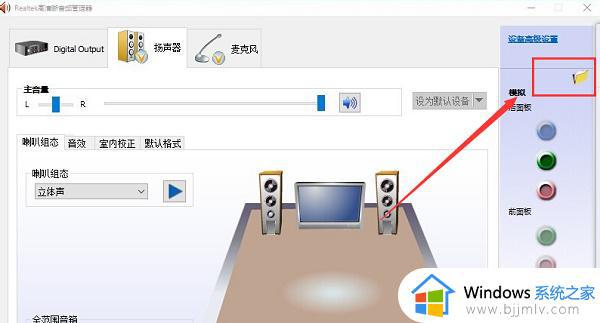
5、在弹出对话框中取消勾选“当接入设备时,开启自动弹出对话框”。
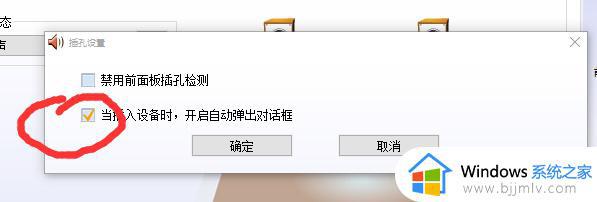
6、确认取消勾选后,再点“确定”。
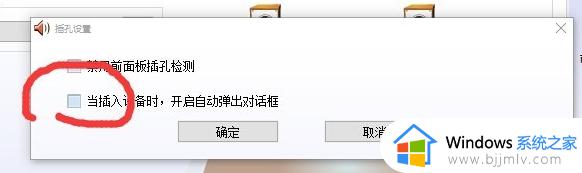
上述就是小编告诉大家的realtek高清晰音频管理器自动弹出处理方法了,碰到同样情况的朋友们赶紧参照小编的方法来处理吧,希望能够对大家有所帮助。